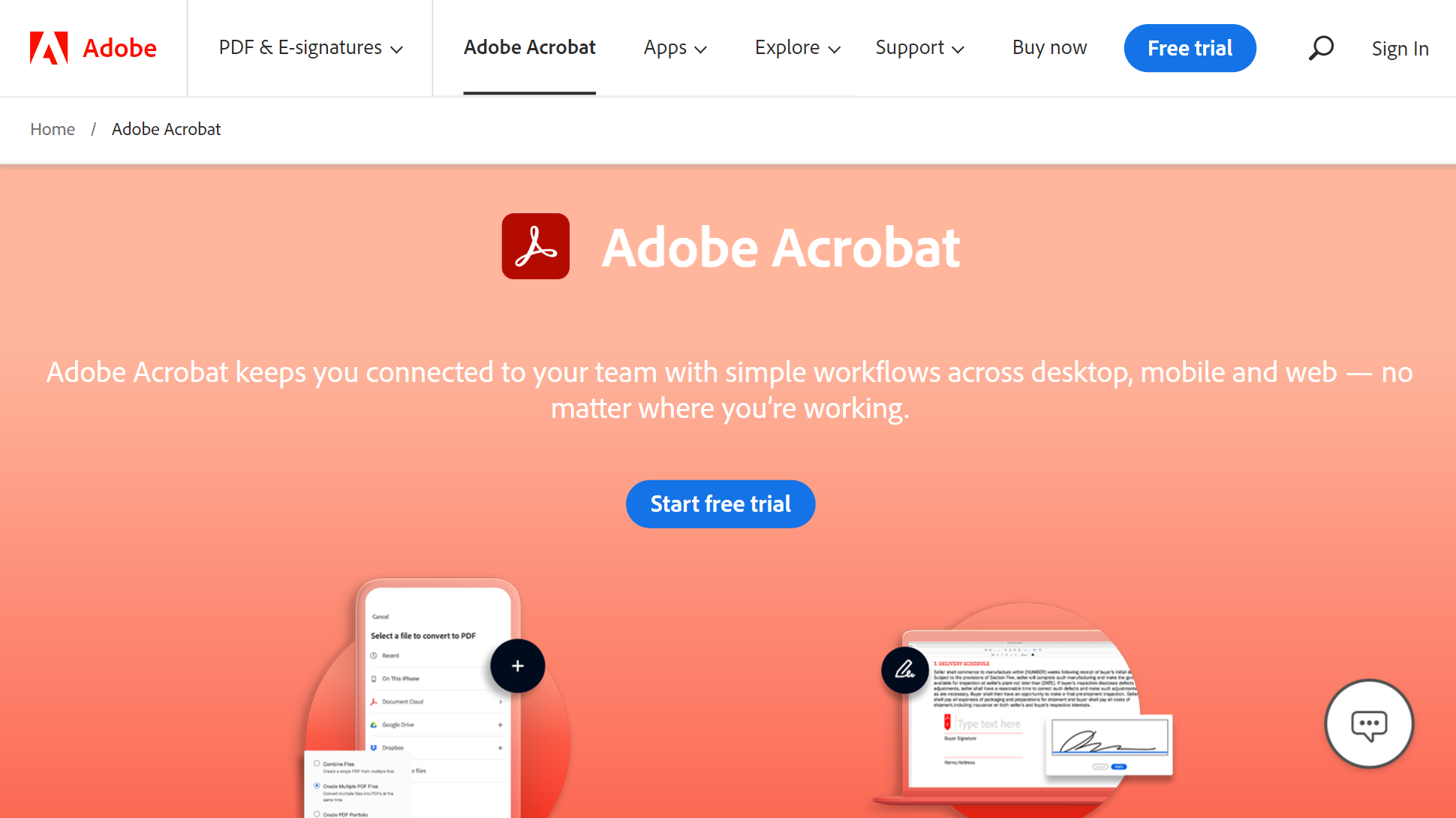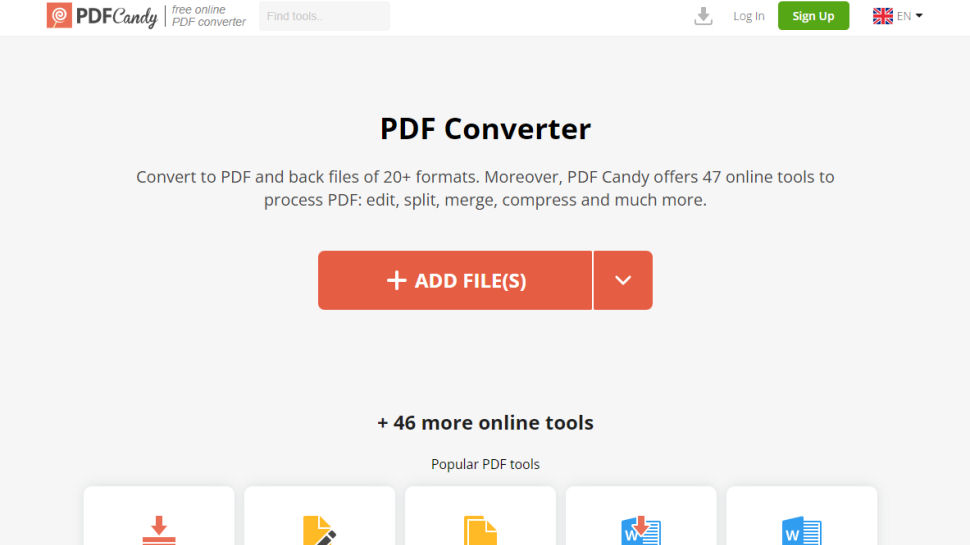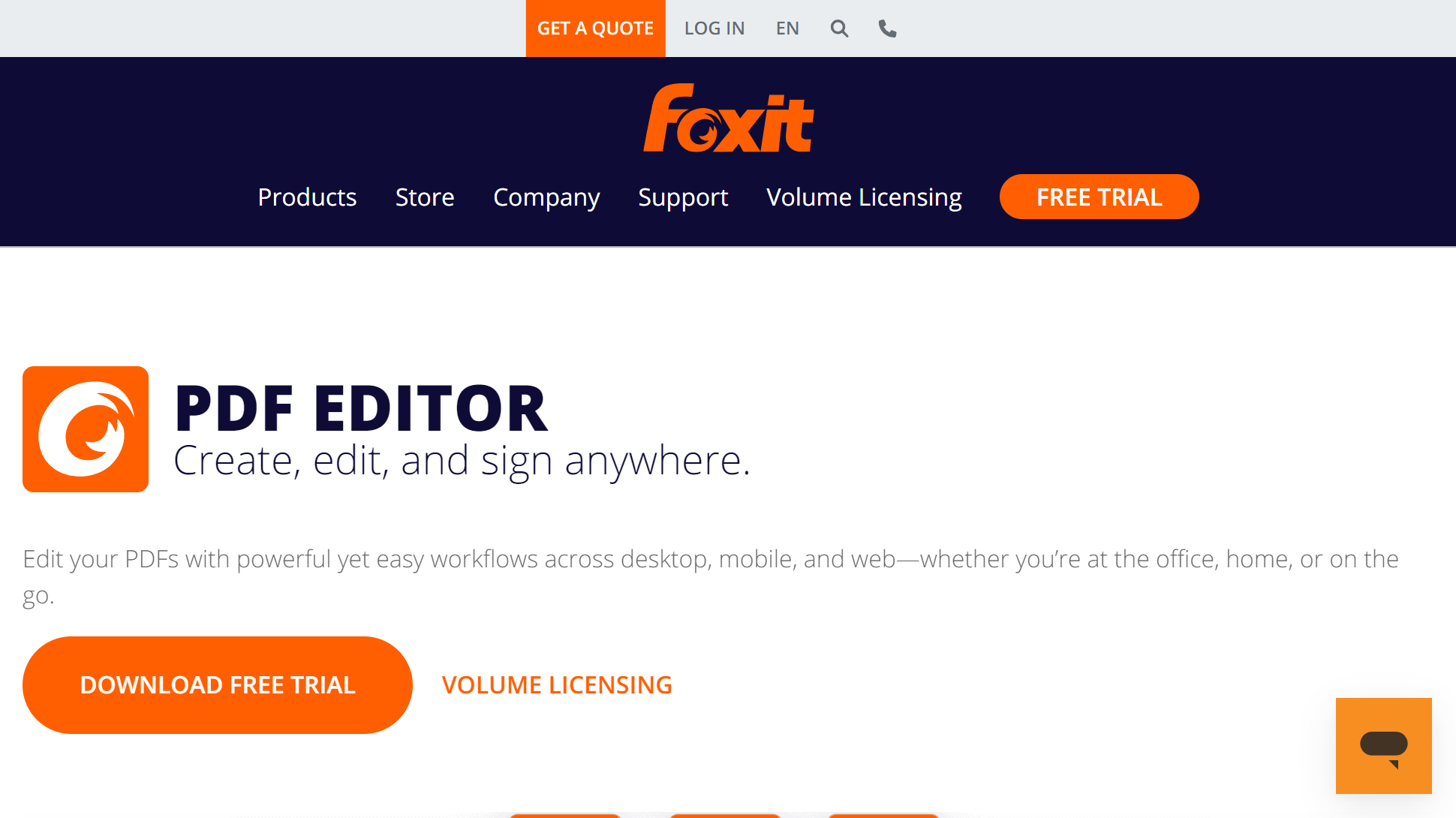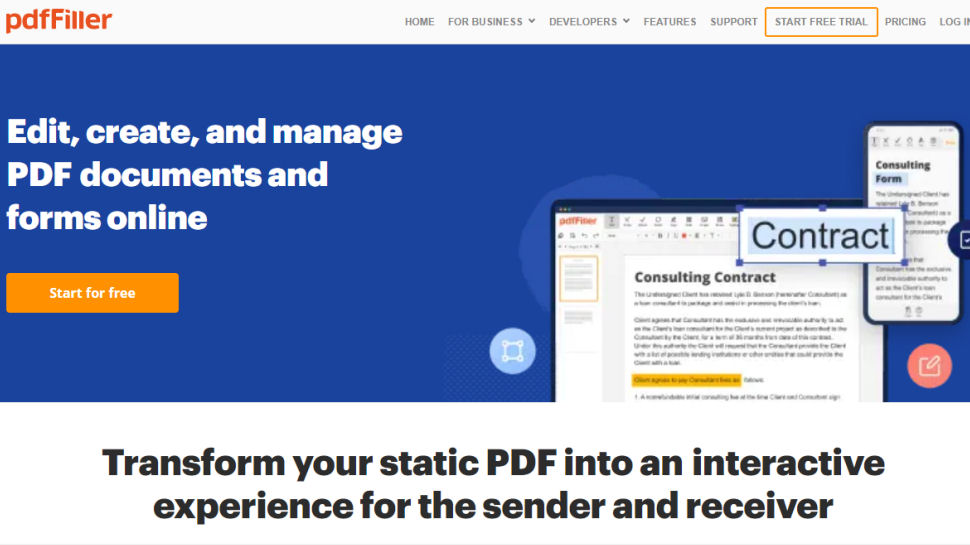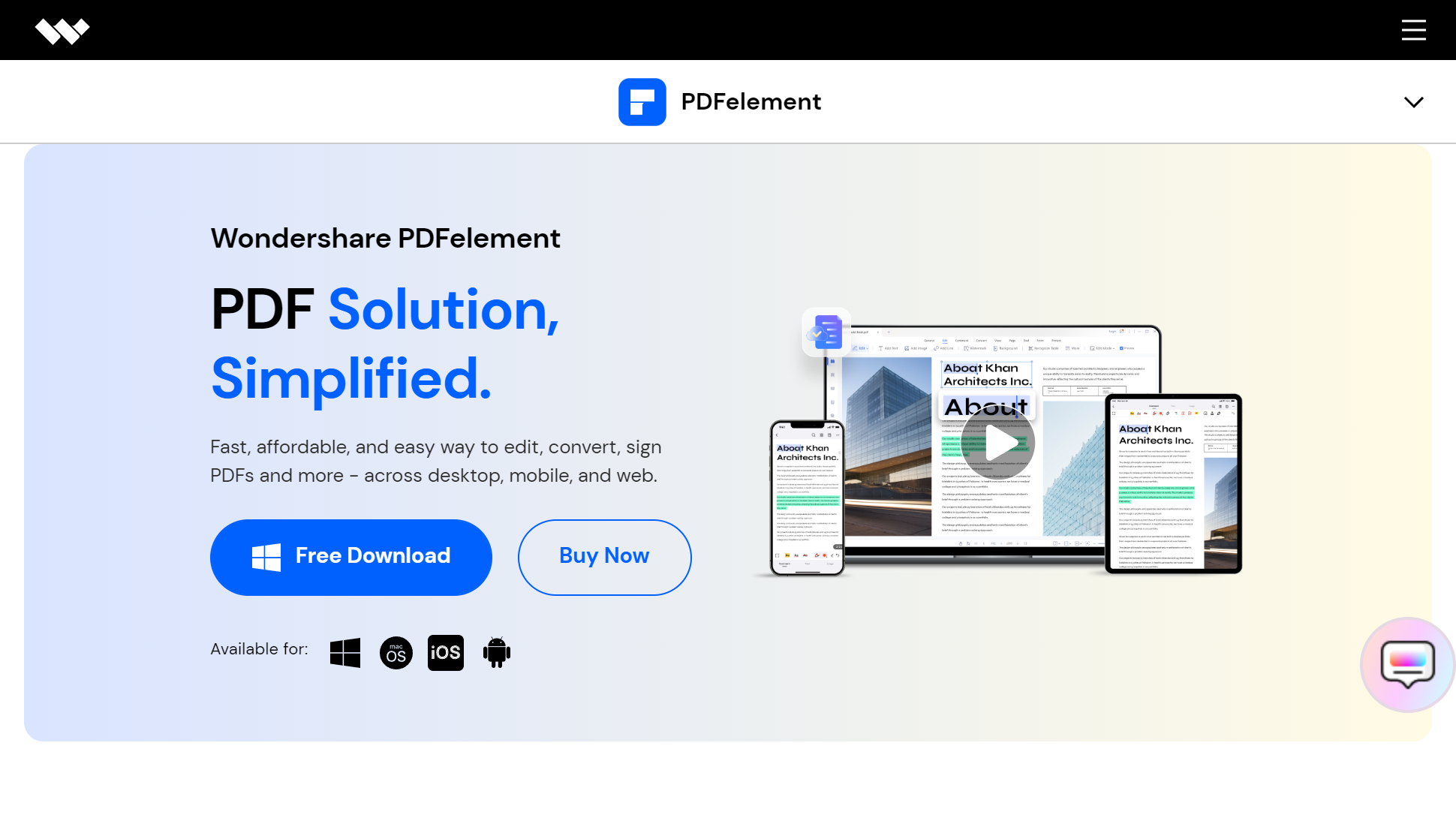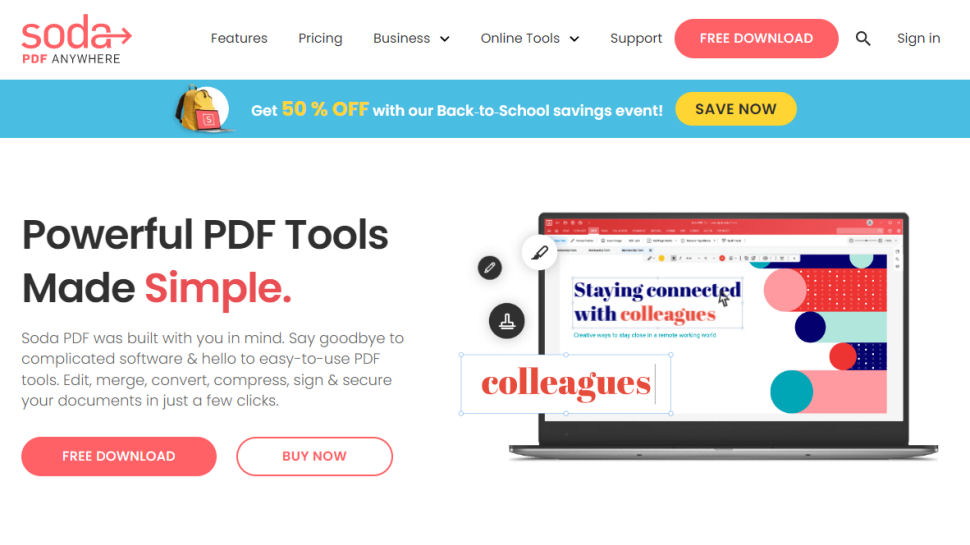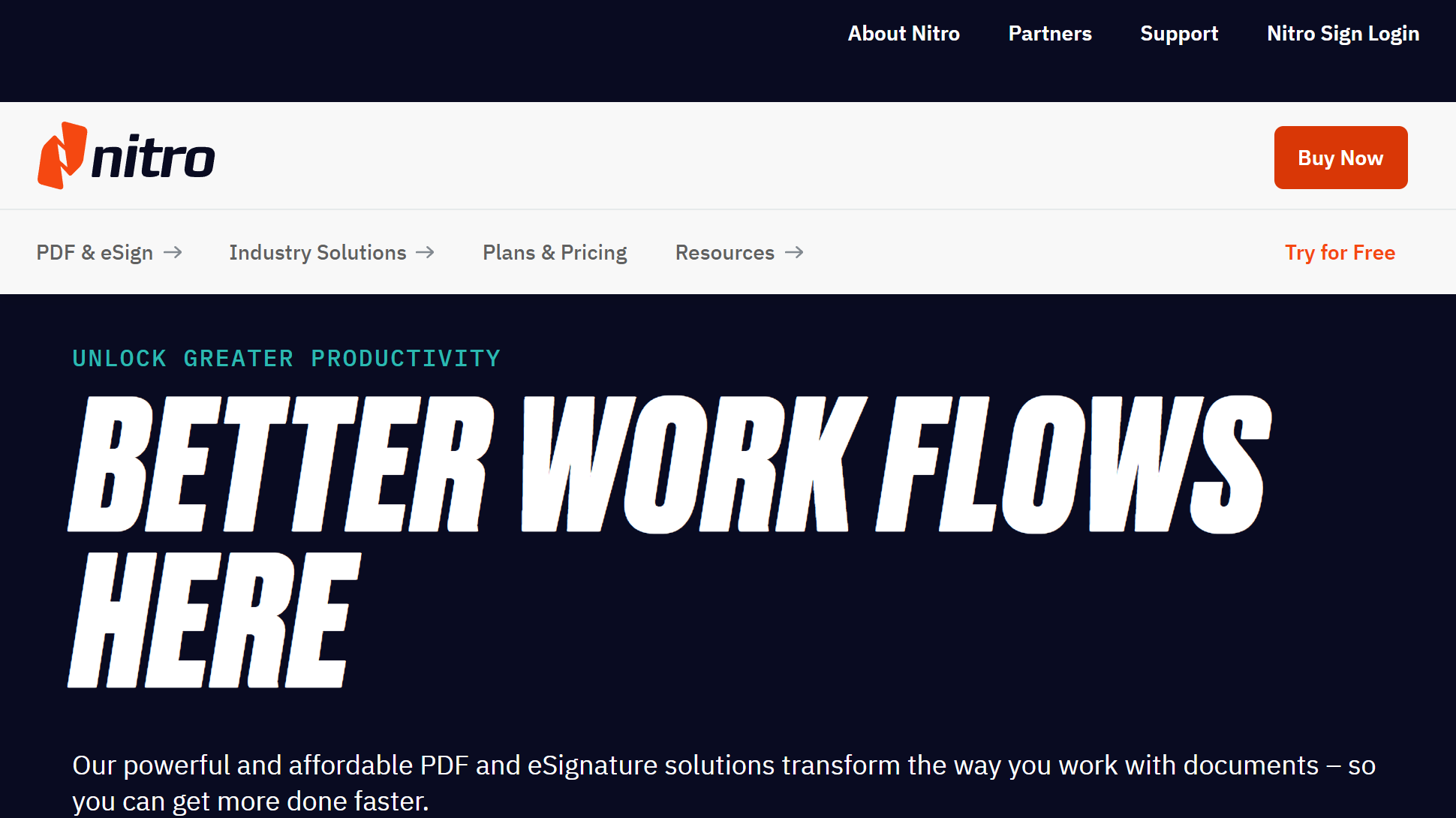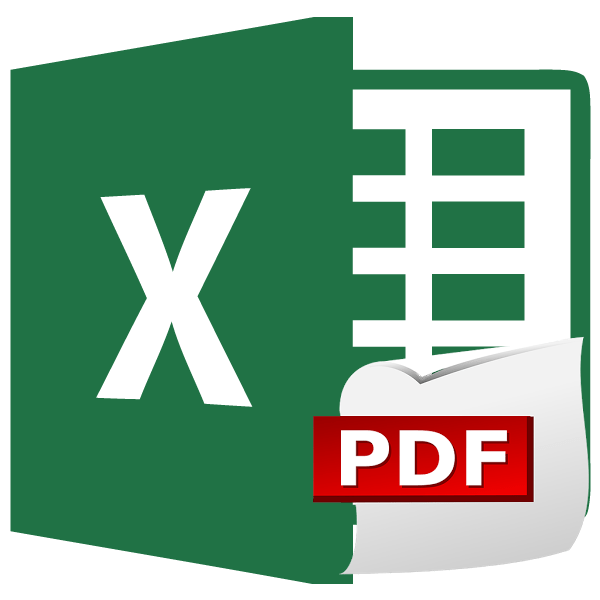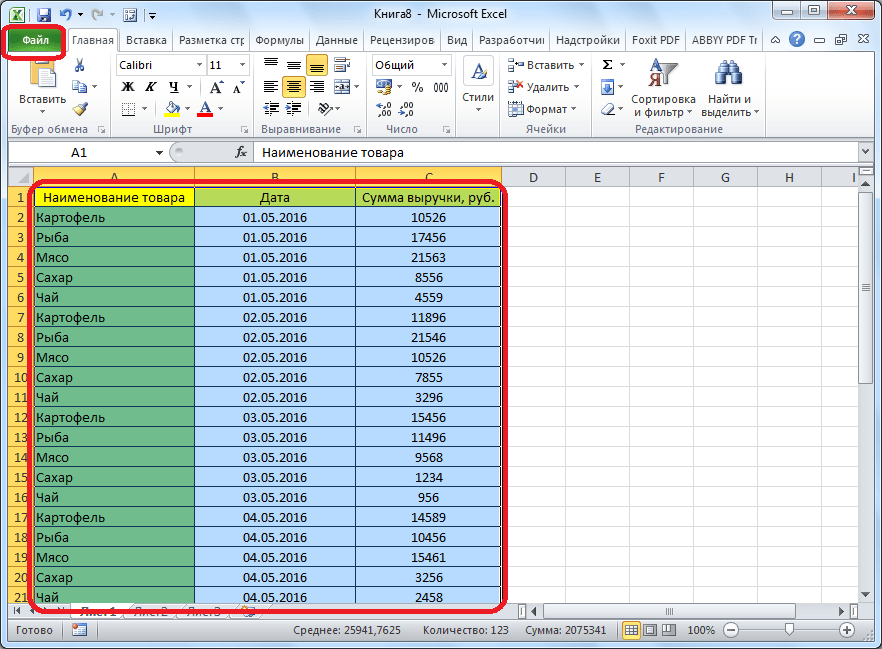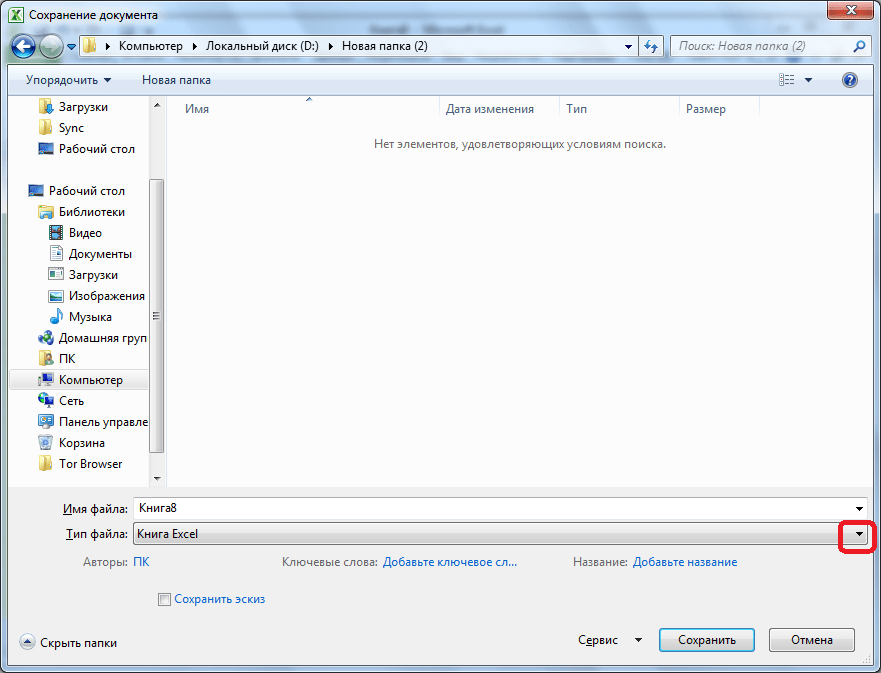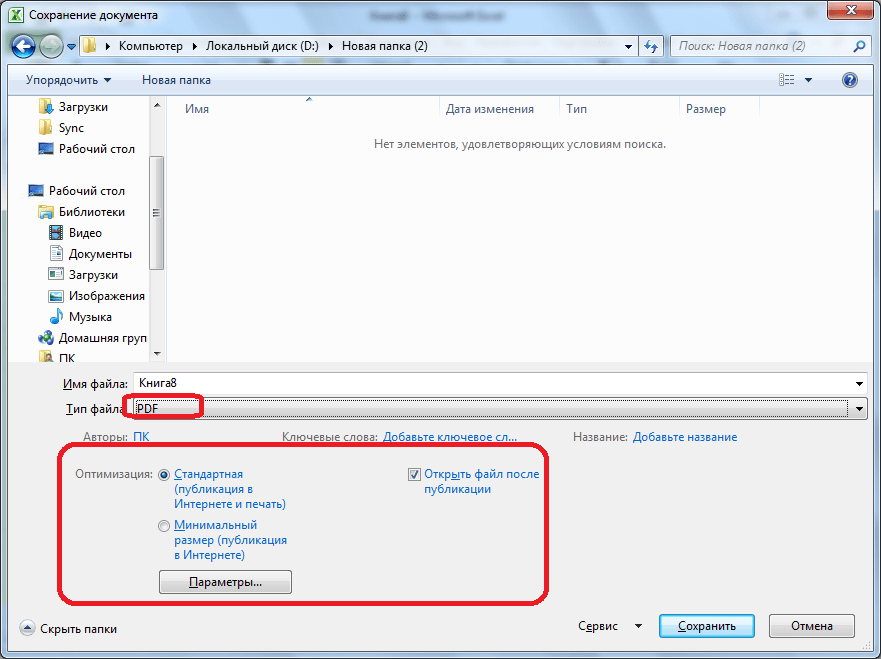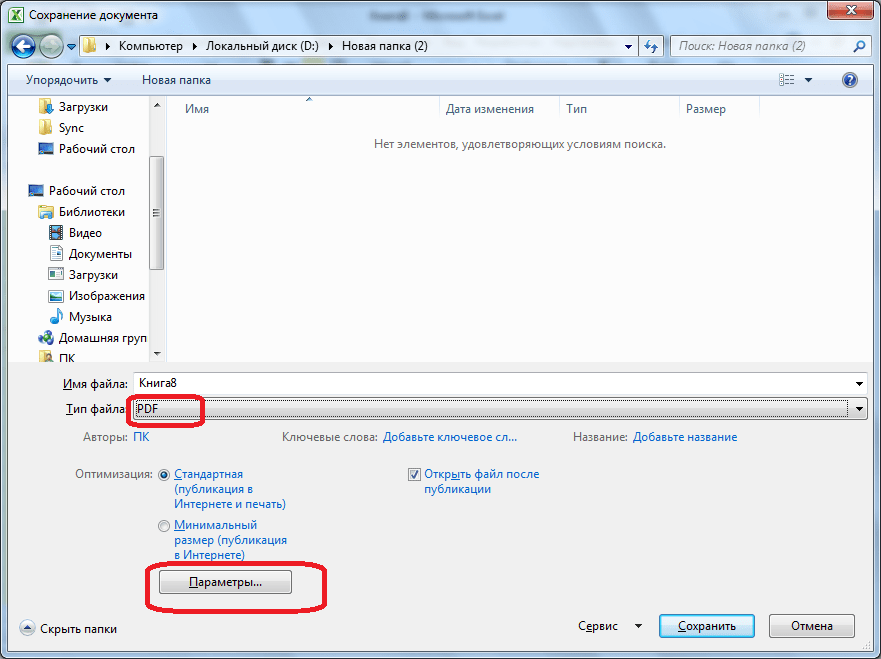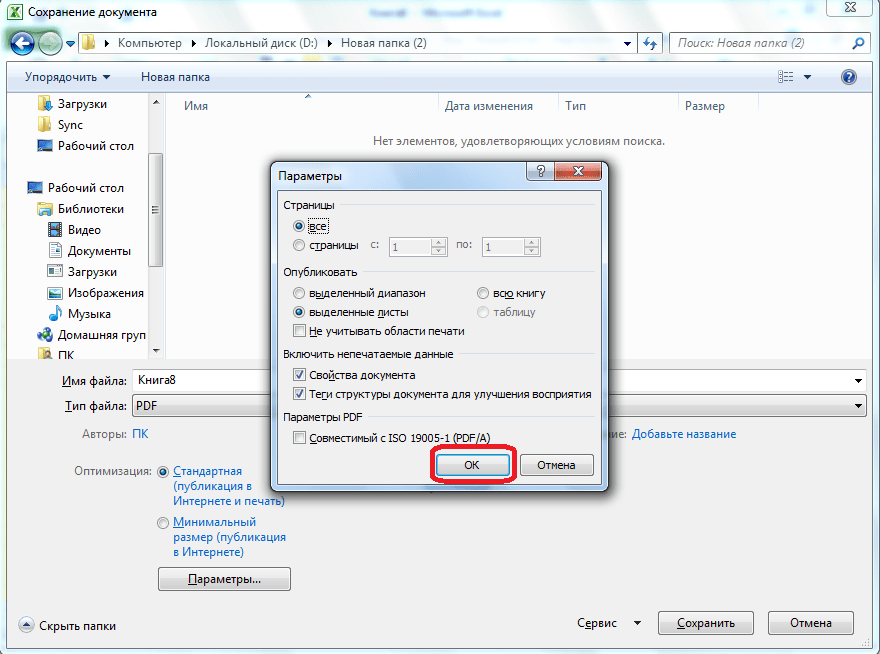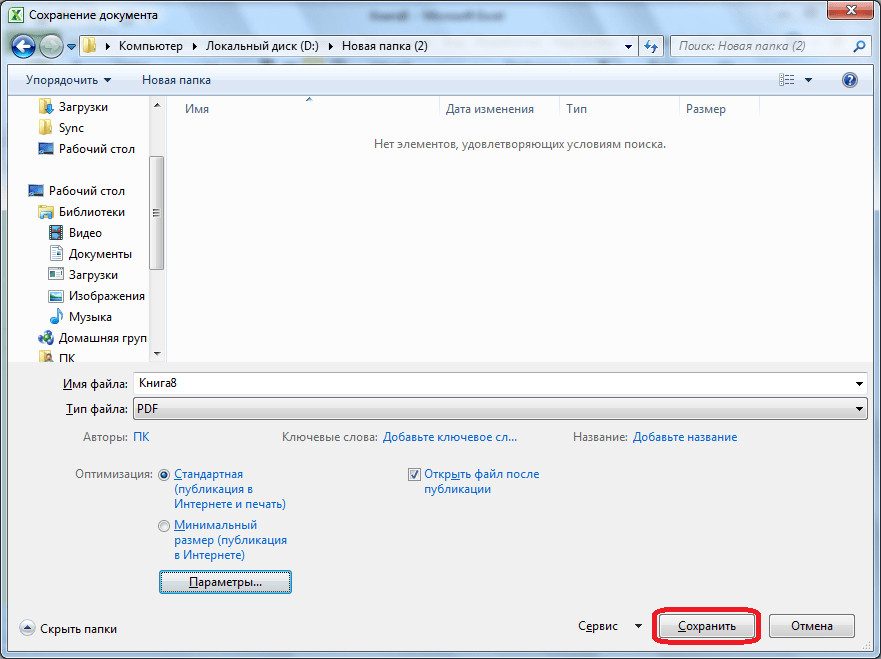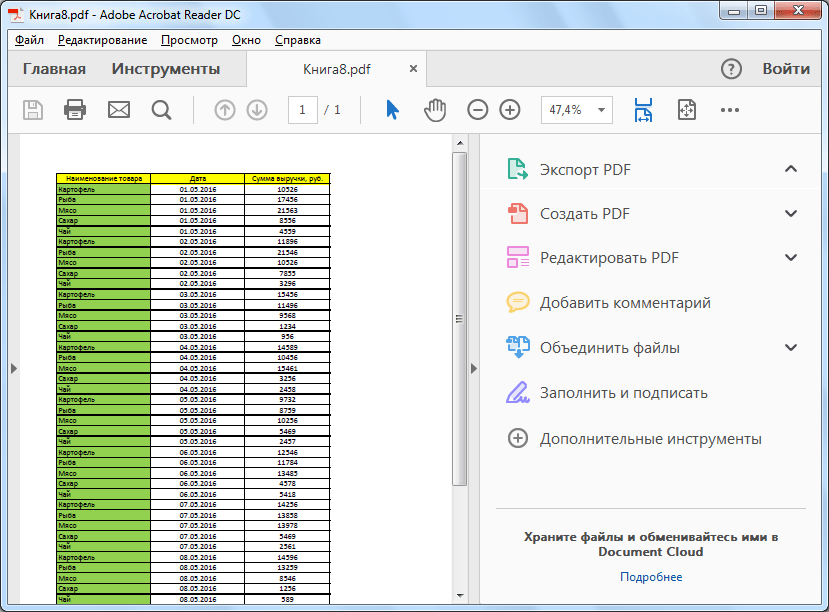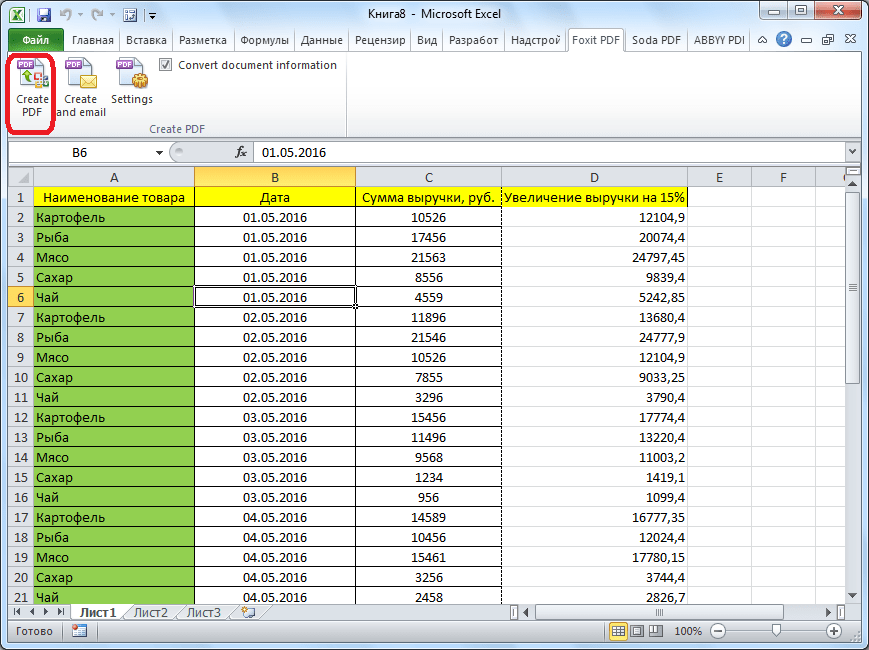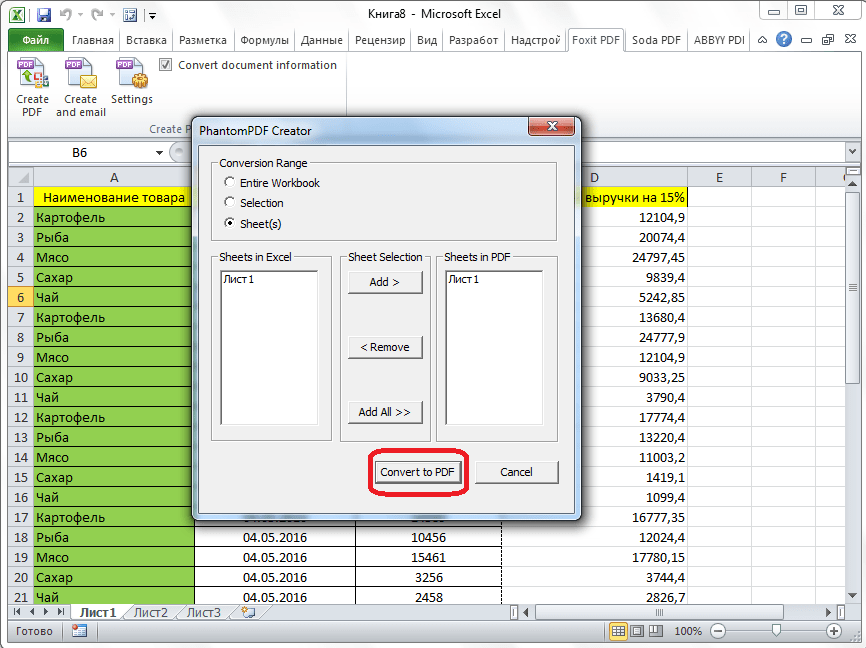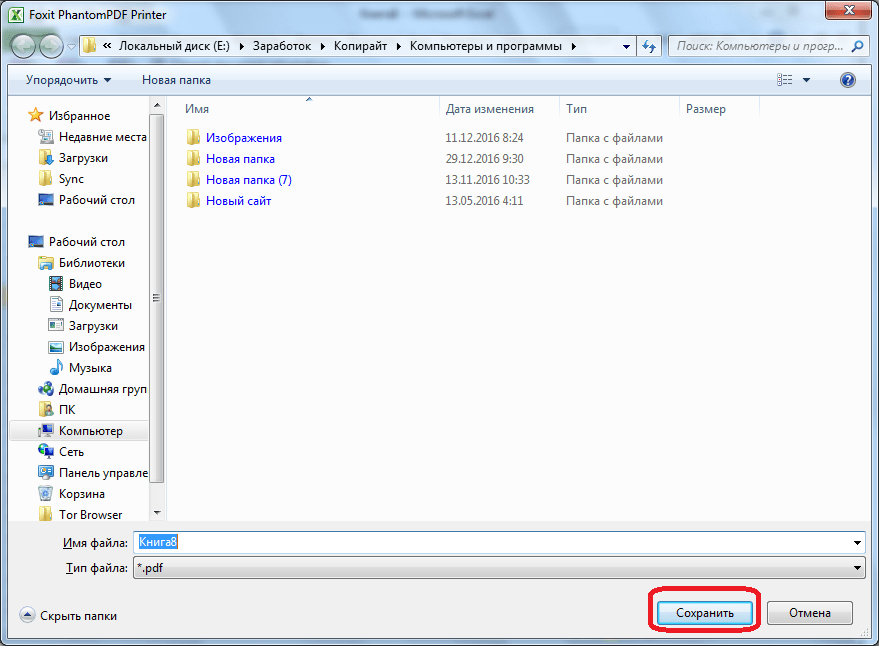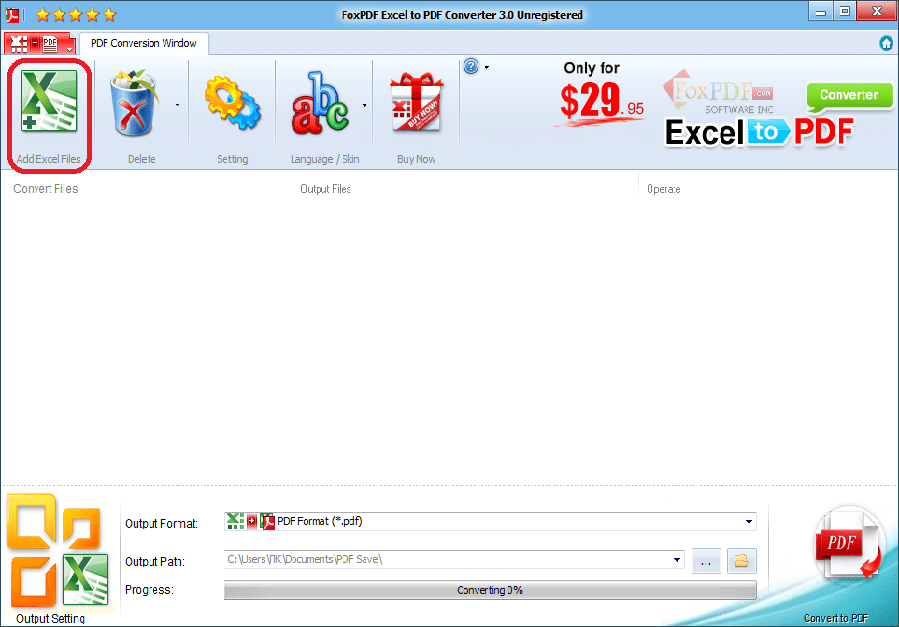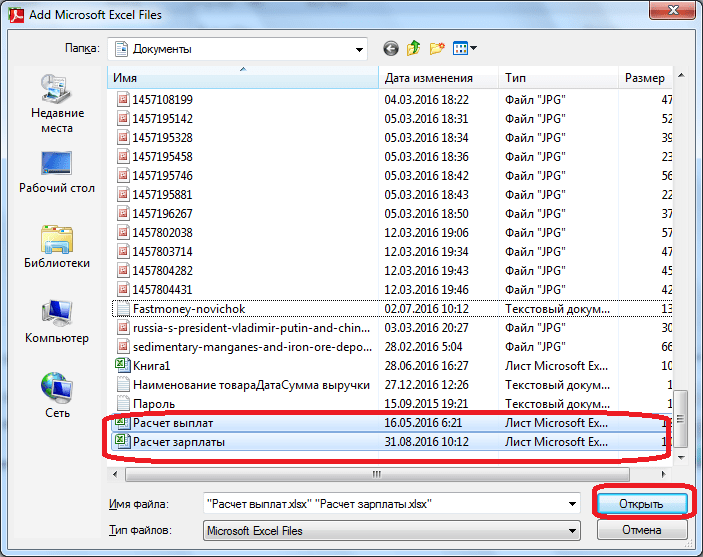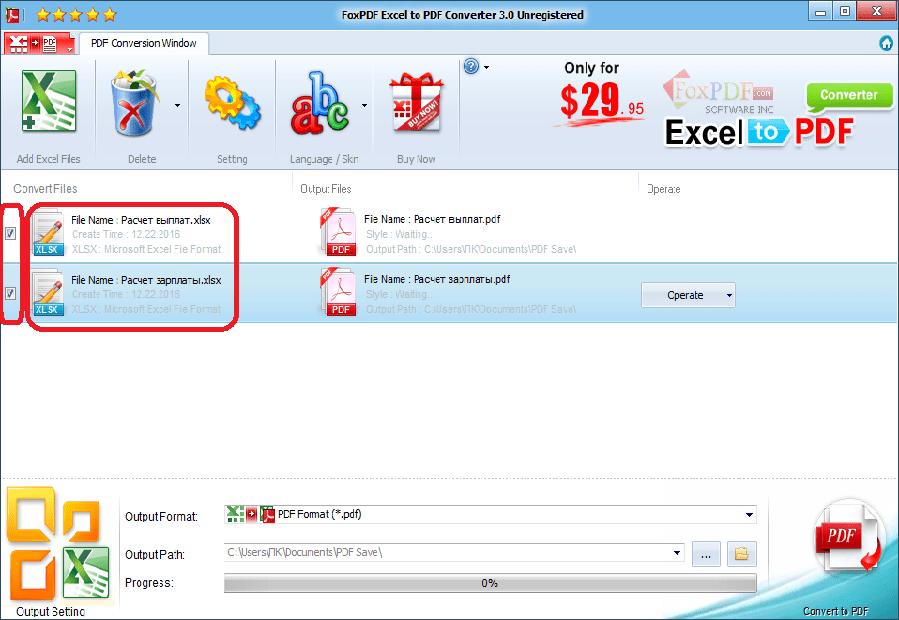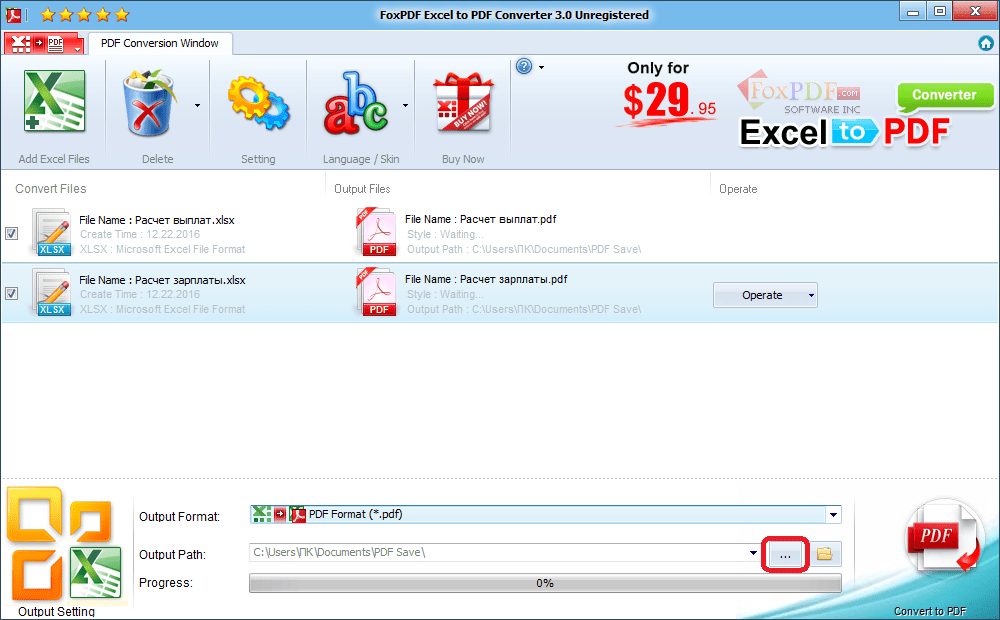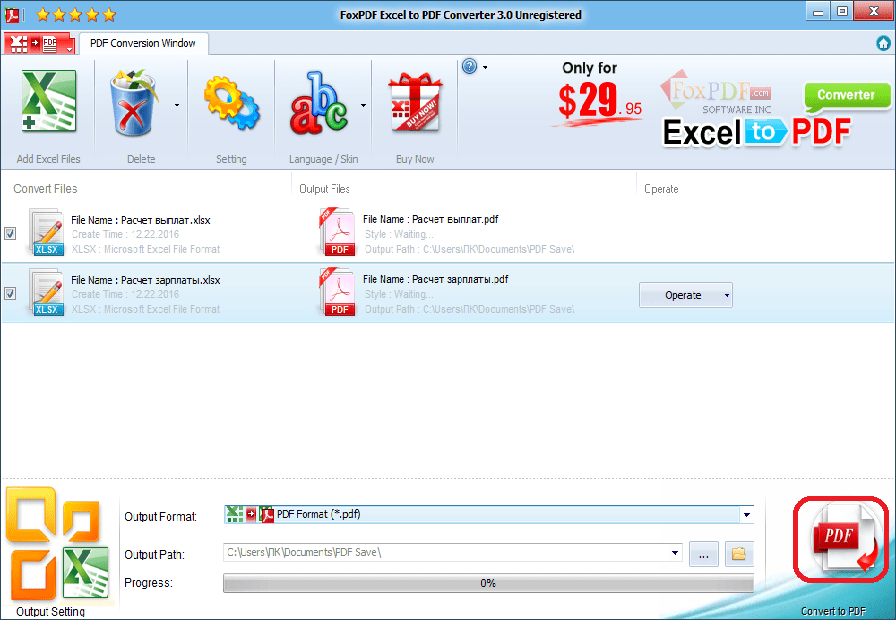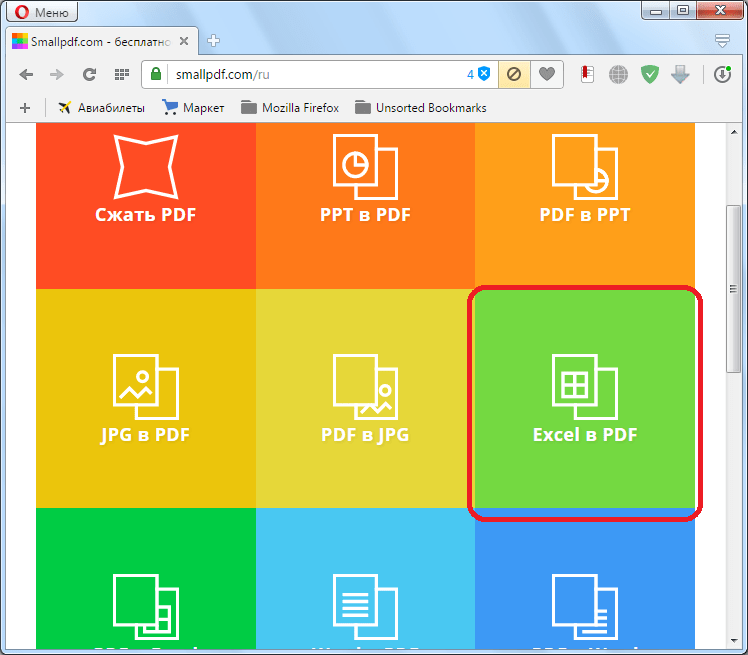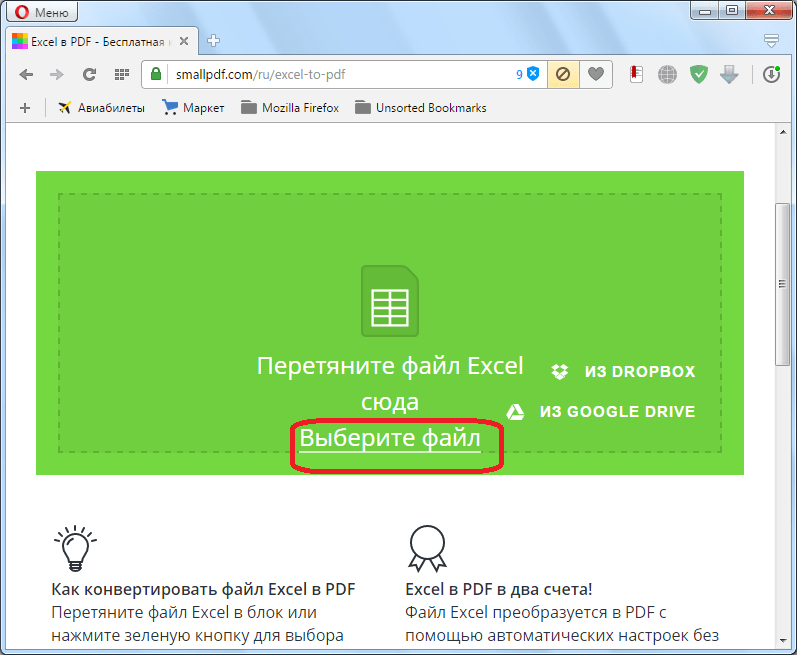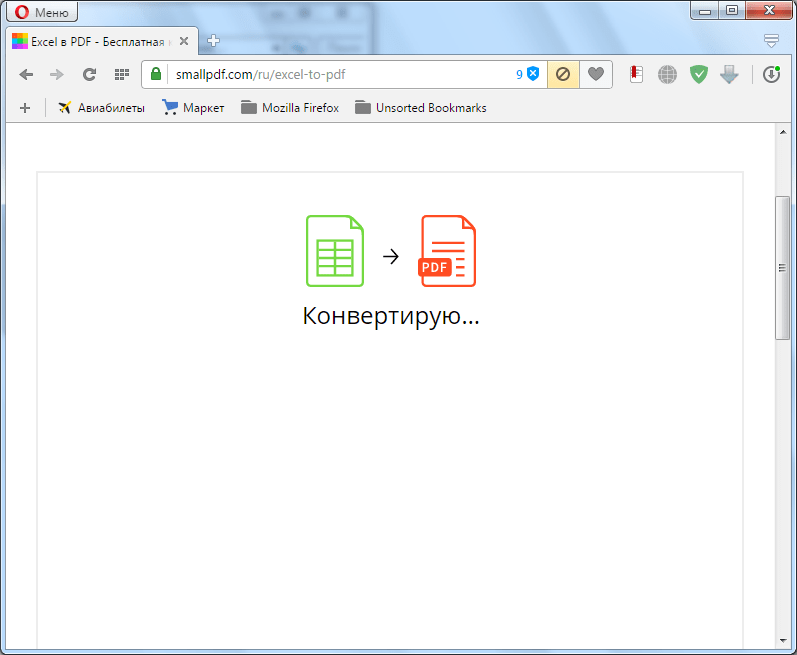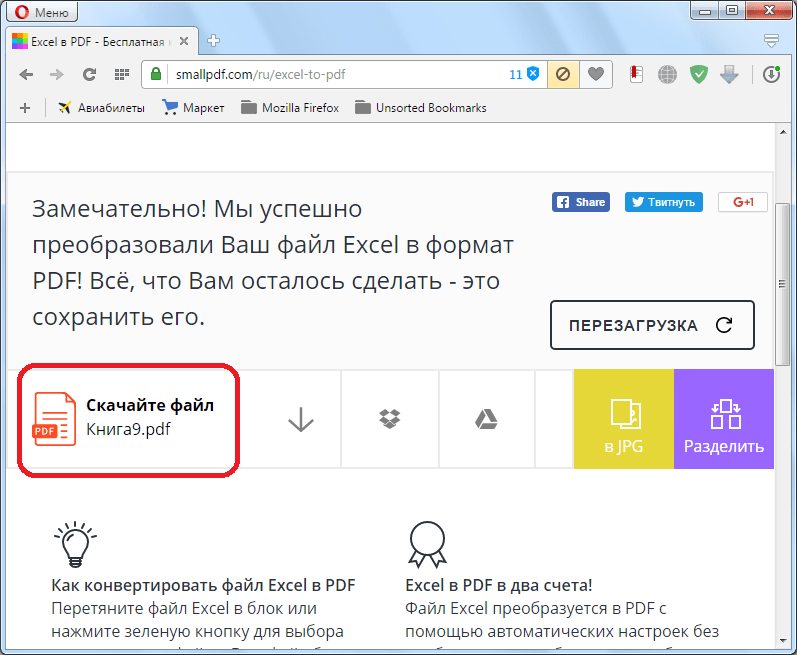The best Excel to PDF converters let you export spreadsheets into an easily shareable file — without losing any of your formatting.
Need to know how to convert Excel to PDF? PDF files are designed to display the same way, no matter what operating system is used or device it’s viewed on. Without the right tools, the content is locked in place — ideal if you’d rather not send read-only Microsoft Excel spreadsheets or archive active documents. Excel to PDF conversion tools are also useful when sharing with those using Microsoft Office alternatives that may not standardize formatting and tables.
The right tools are out there. Many of the best PDF editors and best free PDF editors include document conversion tools with a major emphasis on Office files like PowerPoint and Word to PDF converters. To make your workflows faster and more efficient, we’ve tested the best Excel to PDF converters. As part of our review process, we assess user interface and experience, batch conversion capabilities, platform compatibility, performance, and pricing.
- Best PDF to Excel converters (opens in new tab): Turn .PDF into .XLSX
The best Excel to PDF converters of 2023
Best Excel to PDF converter overall
Reasons to buy
+
The original PDF program
+
Fully featured PDF editor and converter
+
Microsoft Office integration
+
Professional and polished design
Reasons to avoid
—
Casual users may see little value in subscription plans
—
Newcomers can be overwhelmed by the interface
Adobe Acrobat is our pick for best Excel to PDF converter. PDF conversion is simple, straightforward, and fast — and made even easier with the software’s compatibility with Microsoft Office products. In short, it’s the Office standard when it comes to PDFs.
But then, the company created the PDF file format in the first place — so you’d hope it would show us how it’s done.
Acrobat proves it does. Awarding it 5 stars when we reviewed the product, we were delighted by a professional PDF editor and converter that packs in every tool you need from a PDF document management suite. OCR, eSignatures, online collaboration all present and correct.
The interface may be overwhelming to newcomers. But after a brief familiarization period, navigation becomes second-nature. It’s the tools on offer are so powerful, we found it’s more than worth it.
Overall, we felt «the application has pretty much everything you might need to work on PDF documents and take your work with them to the next level, and it’s all presented in a nice, comprehensive interface.»
Adobe Acrobat is only available via a subscription plan. Because of this, casual users may not get as much value compared to power-users. If you’re converting Excel to PDF on a regular basis, it could prove invaluable.
Read our full Adobe Acrobat review
Best free Excel to PDF converter
Reasons to buy
+
Free and easy to use
+
Online
+
Packed with 47 different tools
Reasons to avoid
—
One-task-per-hour limit on free version
—
Desktop app is Windows only
As far as the best Excel to PDF converters go, PDF Candy is easily one of our favorites. The interface is clean and simple, making navigation and performing a whole range of PDF editing and converting actions incredibly easy.
That’s a welcome factor when you’re dealing with a free PDF editor that houses a generous 47 different functions — including 19 ‘convert to PDF’ tools and 10 ‘convert from PDF’ tools. Word, PowerPoint, and Excel all receive conversion support both ways. Best of all, many formats can be converted with just a single click.
To convert Excel documents to PDF for free, click on the ‘Excel to PDF’ button (you can also favorite it for faster access next time). Upload your spreadsheet, either from the desktop or via your DropBox or Google Drive account. Conversion happens automatically. After the process, which was fairly quick, you can download the file or upload the converted document to your cloud storage.
In our review, we were impressed with how PDF Candy “simplifies and streamlines online PDF editing and converting, while packing in plenty of extra tools you didn’t know you needed until now.”
However, the free version comes with a stifling limitation: you can use any tool you like, but you may only perform one task every hour. A monthly or annual subscription, or a one-off payment for a lifetime license is required to unlock the tool.
Read our full PDF Candy review
Best Excel to PDF converter for speed
Reasons to buy
+
Converted PDFs are standards compliant
+
Templates for faster XLS importing
+
In-app video tutorials
Reasons to avoid
—
Per-device licensing
Foxit PDF Editor is perhaps the best-known PDF editor besides Adobe Acrobat Pro, considered a cheaper alternative to the official software. One of its many tools is an Excel to PDF converter.
Foxit PDF Editor goes a little further than most Excel to PDF converters because you can set custom options. For example, you can choose whether to convert a single Excel sheet or an entire workbook.
If you’re new to PDF editors, Foxit provides a series of in-app tutorial videos to walk you through the various features and workflows. That said, the user interface will feel familiar if you’ve ever used Microsoft Office software.
You can pick it up for a one-time price or opt for a subscription that includes ongoing updates. An online tool is included in the package, but it’s a stripped-down version of the desktop software.
Read our full Foxit PDF review
Best Excel to PDF converter for simple online collaboration
Reasons to buy
+
Available on the web
+
Link sharing for collaboration
+
Password-protected documents
Reasons to avoid
—
Not a budget choice
—
Steep learning curve for advanced features
—
Full toolkit needs subscription
Unlike the other PDF editors on this list, pdfFiller from airSlate is an end-to-end document management software suite that provides users with the feature-rich tools needed to transform static PDF files into interactive documents and templates. Since this software is available through a web interface, you can import, convert, fill out, edit and export PDFs right from your favorite browser. iOS and Android pdfFiller apps are also available but they have limited functionality compared to the web interface.
If you’re struggling to create a document on your own, pdfFiller has a vast online library of 25m documents for taxes, legal purposes, business and more that can be downloaded and customized to your liking. At the same time, you can also build fillable PDF forms that connect to a payment gateway for your small business. Once your PDF file is edited, you can securely share it with your teammates in just a few clicks. Besides sharing PDFs by email, pdfFiller also allows you to send them via text, by fax and through the mail with the option to have them notarized online right from your account.
Just like with Adobe Acrobat DC, pdfFiller is available via two recurring subscription plans. While the Basic plan offers PDF editing and cloud storage for your documents and is ideal for individuals, the Premium plan lets you create reusable templates, collect payments with PDF invoices and supports electronic signature workflows.
Read the full pdfFiller review
Best Excel to PDF conversion tool with editing extras
Reasons to buy
+
Fast conversion from Excel format
+
Easy to edit the converted documents
+
Excellent integrated PDF editing tools
Reasons to avoid
—
Quite expensive
—
No online version
Wondershare PDFelement can convert from XLSX to PDF. It’s a desktop-only solution, but apps are available for both Microsoft Windows and Mac OS.
Excel to PDF conversions are fast and accurate, but the excellent PDF editing tools are what make Wondershare PDFelement a contender for best Excel to PDF converter. It’s not the cheapest option, but it does offer a lot of extra features.
If you frequently need to convert large volumes of files, PDFelement’s advanced batch processing capabilities will save you time and hassle. The OCR (optical character recognition) engine is also worthy of mention as it’s markedly better than that offered by most competitors.
A free trial version is available for download so you can test it out for yourself, but a watermark is added to saved PDFs in the unregistered version.
Read our full PDFelement review
Best Excel to PDF converter online
Reasons to buy
+
Intuitive editing tools
+
Multiple file conversion options
+
Powerful online version
Reasons to avoid
—
Pop-up ads during the free trial
—
Features such as OCR cost extra
Soda PDF is a full-featured PDF editor with both cloud-based and desktop apps. and is perfectively capable of faithfully converting XLSX files into PDF documents. Soda PDF is also capable of converting many other file types to PDF.
The interface is easy to use, and the online tools are just as powerful. When we tested out Soda PDF, we found it was versatile, well-designed, and incredibly easy to use (a notch or two, perhaps, above the ever-accessible PDF Candy). There are plenty of tools for PDF conversion, compression, merging, and editing.
Soda PDF is a superb choice if you plan to edit your files after they’re converted from Excel to PDF format, as it has some of the most intuitive and powerful PDF editing tools available today. A multi-platform tool, Soda PDF is available in your browser, on iOS, and via the Windows and Mac desktop app — ideal for offline Excel to PDF conversions.
The PDF converter is available free, with major upload limitations — this option is best for casual users. Subscribers to one of the three subscription plans unlock more advanced tools at each tier. Still, this offers flexibility depending on your use-case.
Read our full Soda PDF review
Best Excel to PDF converter with MS Office support
Reasons to buy
+
Batch convert multiple Excel files to PDF
+
Perpetual per-user license
+
Full-feature 14-day trial
Reasons to avoid
—
Windows only
—
No online tools
Nitro Pro is a PDF editor and converter for Microsoft Windows. Unlike many other converters our best Excel to PDF converters list, Nitro Pro doesn’t have an online version, so you must install the app on every desktop computer that you want to use it on.
When converting Excel documents, the resulting PDF table cells can be quite small, so they can be difficult to work within Nitro Pro’s editor interface.
Nitro Pro’s strength is in its batch processing. You can import multiple Excel documents while specifying rules defining the generated page size and image compression. Once your documents are converted to PDF, you can run additional batch processing wizards that create metadata or add passwords.
When we reviewed the tool, we found it to be «a good PDF editing software package that allows you to make changes to documents, annotate them, and perform numerous alterations on them. It also comes with a good OCR, conversion tools. And it’s delightfully easy to use.»
You can currently try before you buy with the 14-day free trial.
Read our full Nitro PDF Pro review
Best Excel to PDF conversions for beginners
Reasons to buy
+
Support for all Microsoft Office file types
+
Simple to use
+
Industry-leading file encryption
Reasons to avoid
—
Free version has a limited number of conversions
—
Desktop version requires a Pro account
SmallPDF is a colorful online PDF converter that supports Excel, Word, PowerPoint, and JPG files. Though it’s free to use for basic single-file conversions, the number of conversions you can perform without purchasing a Pro account is limited.
A desktop app version can be downloaded, but it’s only available with a paid account. But although SmallPDF supports compression, merging, splitting, eSigning, and password protecting PDFs, its editing tools aren’t as intuitive when compared to some rivals.
SmallPDF is a good choice for a one-off Excel to PDF conversion from time to time, and its 256-bit encryption makes it one of the most secure online converters, but if you need to do many post-conversion edits on your PDFs, you’ll find it lacking in features.
There’s a free 14-day trial which gives you the opportunity to try it for yourself before committing to an ongoing subscription.
Read our full SmallPDF review
Best Excel to PDF converters: FAQs
How to choose the best Excel to PDF converter for you
Why you can trust TechRadar
We spend hours testing every product or service we review, so you can be sure you’re buying the best. Find out more about how we test.
Selecting the best Excel to PDF reader for you requires a little forethought. How often do you need to convert .XLSX files? Do you need to convert other file types too? Do you want to edit your PDF files?
If you don’t need to convert files regularly, a free online tool could be sufficient. However, more frequent conversions would be better handled by one of the paid-for options with time-saving batch processing features. If you’re looking for a tool that will allow you to edit the PDF files after conversion, a fully functioning PDF editor is your best bet.
What is an Excel to PDF converter?
An Excel to PDF converter transforms your .XLSX files into the widely supported PDF file format. Why would you want to do this? PDF (Portable Document Format) files are a universal standard, and most modern devices can open and view them without any additional software.
Your spreadsheets will look the same wherever others view them. Unlike Excel, your viewers can’t accidentally overwrite or change your data. While some PDF readers allow basic editing, you would have to do this to change the contents of the file intentionally.
How do I convert Excel to PDF?
While it varies depending on the PDF conversion software you use, getting your spreadsheets into the PDF format is straightforward. You’ll need to upload your .XLSX flle, let the platform process your document, and download the output. In some cases, you’ll first need to specify what type of document you’re uploading. Our round-up of the best Excel to PDF converters will achieve this in the most efficient way possible.
How we test the best Excel to PDF converters
To test the best Excel to PDF converters, we installed each piece of software or created an online account to give you a first-hand opinion. Armed with a collection of .XLSX files, we put each tool to the test, assessing ease of use, the speed and quality of the conversion, and editing features where included.
We explored each product’s website to bring you up-to-date pricing information, investigating free versions and trials where offered. Finally, we took a look at the level of support offered for each product, reviewing online documentation and any other training material.
- Best Adobe Acrobat alternatives (opens in new tab): For editing and converting PDFs online, on Android, Windows, Mac, and more
Sign up to the TechRadar Pro newsletter to get all the top news, opinion, features and guidance your business needs to succeed!
Richard brings over 20 years of website development, SEO, and marketing to the table. A graduate in Computer Science, Richard has lectured in Java programming and has built software for companies including Samsung and ASDA. Now, he writes for TechRadar, Tom’s Guide, PC Gamer, and Creative Bloq.
With contributions from
- Steve ClarkB2B Editor — Creative
Most Popular
Преобразуйте Excel в PDF онлайн
бесплатно в любом месте
Преобразование Excel в PDF
Преобразуйте таблицу Excel в документ формата PDF онлайн. Это быстро, удобно и абсолютно бесплатно.
Просто загрузите файл (с устройства или из облака), а мы сделаем всё остальное. PDF2Go быстро преобразует файл в формат PDF (время ожидания зависит от размера документа).
Преобразование PDF-файлов онлайн
Не надо ничего скачивать или устанавливать! Онлайн-сервис PDF2Go работает прямо в браузере. Вам не грозят проблемы с вирусами или нехваткой свободного места на жёстком диске и телефоне.
Чтобы преобразовать Excel-файл в формат PDF, нужен только Интернет — и всё.
Зачем нужен формат PDF?
По сравнению с таблицами Excel у файлов формата PDF есть ряд преимуществ: это и неизменное форматирование, и возможность открыть на компьютере, на котором нет программы Excel. К тому же PDF-файлы больше подходят для печати, и ими проще делиться в интернете.
Используйте эти и другие преимущества: преобразуйте таблицу Excel в формат PDF.
Файлы в безопасности — всегда
Регулярное удаление файлов, защищённые сервера, автоматическая обработка и конфиденциальность — вот за счёт чего PDF2Go обеспечивает безопасность файлов.
Все права сохраняются за вами; PDF2Go не претендует на исходный Excel или полученный PDF-файл.
Преобразование любых таблиц
Формат PDF универсален и иногда лучше подходит для поставленной задачи. Мы предлагаем вам бесплатный инструмент для преобразования файлов Microsoft Excel. Вы можете конвертировать в PDF следующие типы файлов.
Электронные таблицы:
Microsoft Excel XLS и XLSX
Преобразовать файл в формат PDF онлайн
Зачем загромождать память устройства, если можно работать онлайн?
Название PDF2Go говорит само за себя: конвертируйте PDF-файлы в пути, дома, на работе — в удобном для вас месте. Онлайн-конвертер работает на любом устройстве, будь то планшет, компьютер или смартфон.
Содержание
- Конвертация в программе Excel
- Использование надстроек
- Сторонние программы
- Конвертация с помощью онлайн-сервисов
- Вопросы и ответы
Формат PDF является одним из самых популярных форматов документов для чтения и печати. Также, его можно использовать, как источник информации без возможности редактирования. Поэтому, актуальным является вопрос конвертации файлов других форматов в ПДФ. Давайте разберемся, как перевести известный табличный формат Excel в PDF.
Конвертация в программе Excel
Если раньше для того, чтобы конвертировать Excel в PDF, нужно было повозиться, используя для этого сторонние программы, сервисы и дополнения, то с версии 2010 года процесс конвертации можно выполнить прямо в программе Microsoft Excel.
Прежде всего, выделяем область ячеек на листе, которую собираемся конвертировать. Затем, переходим во вкладку «Файл».
Кликаем по пункту «Сохранить как».
Открывается окно сохранения файла. В нём следует указать папку на жестком диске или съемном носителе, куда файл будет сохранен. При желании, можно переименовать файл. Затем, раскрываем параметр «Тип файла», и из огромного списка форматов выбираем PDF.
После этого, открываются дополнительные параметры оптимизации. Путем установки переключателя в нужную позицию, можно выбрать один из двух вариантов: «Стандартный размер» или «Минимальный». Кроме того, установив галочку напротив надписи «Открыть файл после публикации», вы сделаете так, что сразу после процесса конвертации, файл запустится автоматически.
Для установки некоторых других настроек, нужно нажать на кнопку «Параметры».
После этого, открывается окно параметров. В нём можно установить конкретно, какую часть файла вы собираетесь конвертировать, подключить свойства документов и тэги. Но, в большинстве случаев, изменять данные настройки не нужно.
Когда все настройки сохранения выполнены, жмем на кнопку «Сохранить».
Происходит конвертация файла в формат PDF. На профессиональном языке процесс конвертации в этот формат называется публикацией.
По завершению конвертации, вы можете делать с готовым файлом все то же самое, что и с любым другим документом PDF. Если в настройках сохранения вы указали необходимость открыть файл после публикации, то он запустится в автоматическом режиме в программе для просмотра файлов PDF, которая установлена по умолчанию.
Использование надстроек
Но, к сожалению, в версиях Microsoft Excel до 2010 года не предусмотрен встроенный инструмент конвертации Excel в PDF. Что же делать пользователям, у которых старые версии программы?
Для этого, в Excel можно установить специальную надстройку для конвертации, которая действует по типу плагинов в браузерах. Многие программы для работы с PDF предлагают установку собственных надстроек в приложениях пакета Microsoft Office. Одной из таких программ является Foxit PDF.
После установки этой программы, в меню Microsoft Excel появляется вкладка под названием «Foxit PDF». Для того, чтобы конвертировать файл нужно открыть документ и перейти в эту вкладку.
Далее, следует нажать на кнопку «Create PDF», которая расположена на ленте.
Открывается окно, в котором, с помощью переключателя, нужно выбрать один из трёх режимов конвертирования:
- Entire Workbook (конвертация всей книги полностью);
- Selection (конвертация выделенного диапазона ячеек);
- Sheet(s) (конвертация выбранных листов).
После того, как выбор режима конвертации сделан, жмем на кнопку «Convert to PDF» («Конвертировать в PDF»).
Открывается окно, в котором нужно выбрать директорию жесткого диска, или съемного носителя, где будет размещаться готовый файл PDF. После этого, жмем на кнопку «Сохранить».
Выполняется конвертация документа Excel в формат PDF.
Сторонние программы
Теперь давайте выясним, существует ли способ конвертации файла Excel в PDF, если на компьютере вообще не установлен пакет Microsoft Office? В этом случае, на помощь могут прийти сторонние приложения. Большинство из них работают по принципу виртуального принтера, то есть посылают на печать файл Excel не на физический принтер, а в документ PDF.
Одной из наиболее удобных и простых программ для процесса конвертирования файлов в данном направлении, является приложение FoxPDF Excel to PDF Converter. Несмотря на то, что интерфейс данной программы на английском языке, все действия в ней очень просты и интуитивно понятны. Инструкция, которая приводится ниже, поможет сделать работу в приложении ещё проще.
После того, как FoxPDF Excel to PDF Converter установлен, запускаем эту программу. Жмем на крайнюю левую кнопку на панели инструментов «Add Excel Files» («Добавить файлы Excel»).
После этого, открывается окно, где вы должны найти на жестком диске, или съемном носителе, файлы Excel, которые желаете конвертировать. В отличие от предыдущих способов конвертации, этот вариант хорош тем, что одновременно позволяет добавить несколько файлов, и таким образом, произвести пакетную конвертацию. Итак, выделяем файлы и жмем на кнопку «Открыть».
Как видим, после этого, наименование этих файлов появляется в главном окне программы FoxPDF Excel to PDF Converter. Обратите внимание, чтобы около наименований файлов, подготовленных к конвертации, стояли галочки. Если галочка не установлена, то после запуска процедуры преобразования, файл со снятой галочкой конвертирован не будет.
По умолчанию, конвертированные файлы сохраняются в специальной папке. Если вы хотите сохранять их в другом месте, то нажмите на кнопку справа от поля с адресом сохранения, и выберите нужную директорию.
Когда все настройки выполнены, можно запускать процесс конвертирования. Для этого, нажмите на большую кнопку с эмблемой PDF в нижнем правом углу окна программы.
После этого, будет выполнена конвертация, и вы сможете использовать готовые файлы по своему усмотрению.
Конвертация с помощью онлайн-сервисов
Если вы конвертируете файлы Excel в PDF не очень часто, и для этой процедуры не хотите устанавливать у себя на компьютере дополнительное программное обеспечение, то можно использовать услуги специализированных онлайн-сервисов. Рассмотрим, как произвести конвертацию Excel в PDF на примере популярного сервиса SmallPDF.
После перехода на главную страницу данного сайта, жмем на пункт меню «Excel в PDF».
После того, как мы попали в нужный раздел, просто перетягиваем файл Excel из открытого окна Проводника Windows в окно браузера, в соответствующее поле.
Можно добавить файл и другим способом. Жмем на кнопку «Выберите файл» на сервисе, и в открывшемся окне выбираем файл, или группу файлов, которые желаем конвертировать.
После этого, начинается процесс конвертации. В большинстве случаев, он не занимает много времени.
После того, как конвертация завершена, вам остается только загрузить готовый файл PDF на компьютер, нажав на кнопку «Скачайте файл».
В подавляющем большинстве онлайн-сервисов конвертация проходит по точно такому же алгоритму:
Как видим, существуют четыре варианта конвертации файла Excel в PDF. Каждый из них имеет свои преимущества и недостатки. Например, с помощью специализированных утилит можно производить пакетную конвертацию файлов, но для этого нужно устанавливать дополнительное программное обеспечение, а для конвертации онлайн, обязательно требуется подключение к интернету. Поэтому, каждый пользователь решает для себя сам, каким способом воспользоваться, учитывая свои возможности и потребности.
Программа Excel предназначена для работы с электронными таблицами, с помощью которых можно проводить расчеты, создавать и редактировать графики или просто хранить информацию. Однако структура получаемых документов получается достаточно сложной, а размеры файлов — большими.
Для упрощения документооборота и ускорения их отправки по электронной почте таблицы Эксель можно сохранить в формате PDF. Полученный документ не только уменьшится в размере, но и будет одинаково отображаться в разных программах и на всех устройствах, включая телефоны.
Конвертация в программе Excel
Разработчики офисного пакета приложений MS Office постоянно добавляют в него новые функции. И в современных версиях, начиная с 2010 года, с помощью редактора Excel можно сразу переводить документы в множество различных форматов, без применения дополнительных приложений.
Для преобразования достаточно выполнить несколько простых действий:
- Выделить область, которая будет сконвертирована в новый формат.
- Перейти на вкладку «Файл» и к пункту «Сохранить как». Указать, в какой папке будет сохранен сконвертированный документ.
- Выбрать в выпадающем списке формат PDF. Указать способ оптимизации, от которого зависят размер документа и качество изображений.
- При необходимости — перейти к меню Параметров, где можно выбрать дополнительные настройки. В том числе, указать необходимость конвертирования всей информации или только выделенной, подключить свойства документа и тэги. Нажать ОК.
- В основном меню конвертирования кликнуть на «Сохранить», что приведет к автоматическому созданию нового документа с тем же названием, но с расширением не xls или xlsx, а pdf.
По умолчанию в программе уже установлена галочка на пункте «Открыть файл после публикации». Если ее не убирать, когда мы переводим Эксель в ПДФ, полученный электронный документ будет автоматически открыт в соответствующей программе.
Обычно это Adobe Reader, пользоваться которым для просмотра файлов можно бесплатно и без каких-либо ограничений.
Применение надстроек Эксель
При использовании старых версий пакета MS Office перевод документов Excel в формат PDF невозможен. И если обновление по какой-то причине невозможно (нежелание тратить деньги или пользоваться незнакомым ПО, невысокие требования к аппаратной части компьютера у Эксель 2003–2007), можно применять надстройки. Они напоминают плагин в браузере и добавляют новые функции старым программам.
Одна из таких надстроек для конвертирования в ПДФ — «Foxit PDF Editor», которую можно скачать на сайте производителя и бесплатно использовать 2 недели.
Процесс работы с надстройкой включает такие этапы:
- Установите программу, после которой в меню MS Excel появится вкладка с названием Foxit PDF.
- Откройте документ, который нужно преобразовать, и перейдите во вкладку надстроек.
- Нажать на кнопку Create PDF.
- Указать режим — перевод всей книги целиком, отдельных листов или выделенной области.
- Нажать на Convert to PDF.
- Выбрать каталог для сохранения документа и подтвердить сохранение.
Результатом преобразования становится создание нового документа в формате ПДФ. Хотя это позволяет обойтись без установки нового макета МС Офис, бесплатно программой можно пользоваться всего 14 дней. Если конвертировать Эксель в ПДФ приходится часто, лучше выбрать другие способы.
Использование сторонних программ
Еще один способ, подходящий при отсутствии современных версий MS Excel — применение не надстроек, а специальных программ. Принцип работы большинства из них напоминает виртуальный принтер, когда файл отправляется не на печать, а в электронный документ. А основное преимущество — возможность конвертации без обновления офисного пакета и без доступа к интернету.
Большинство программ такого типа — условно-бесплатные, то есть с определенными ограничениями для пользователей, которые не купили полную версию. Так, приложение «Excel to PDF Converter» от производителя PDF-Convert, Inc запускается 30 раз и переводит в ПДФ только одну страницу документа. А программа «Универсальный Конвертер Документов» добавляет водяные знаки на все листы. Из-за этого приложения для конвертации тоже нельзя назвать лучшим способом.
Конвертация форматов на специальных интернет-ресурсах
При наличии доступа к интернету можно пользоваться онлайн-сервисами, у большинства из которых отсутствуют какие-то серьезные ограничения. А главным плюсом является отсутствие необходимости устанавливать дополнительное ПО.
Один из самых удобных инструментов для конвертирования в режиме онлайн — сервис PDF2GO, для работы с которым придется выполнить такие действия:
- Перейти на главную страницу сайта.
- Загрузить нужный файл Excel или просто перетащить его в открытую вкладку браузера. Сервис позволяет одновременно загружать сразу несколько документов.
- Нажать на кнопку «Начать» для запуска преобразования.
- Скачать преобразованный файл, загрузить его в облако или продолжить дальнейшее редактирование — например, разделить или объединить несколько документов. Хотя автоматическая загрузка начнется даже в том случае, если пользователь не выбрал скачивание.
Большинство других онлайн-сервисов работает по тому же алгоритму. Некоторые из них не требуют никакой оплаты. Другие, такие как Smallpdf, предлагают бесплатное использование в течение ограниченного периода времени — хотя необходимость оплачивать услуги компенсируется поддержкой множества форматов и конвертацией в обе стороны.
В любом случае, применять их выгоднее, чем специальные программы, а единственный заметный минус при переводе из Excel в PDF — отсутствие возможности выбирать качество преобразования.
Читайте также:
- Как убрать спам из календаря iPhone
- 5 способов как вставить презентацию в презентацию Powerpoint
Добавить это приложение в закладки
Нажмите Ctrl + D, чтобы добавить эту страницу в избранное, или Esc, чтобы отменить действие.
Отправьте ссылку для скачивания на
Отправьте нам свой отзыв
Ой! Произошла ошибка.
Недопустимый файл. Убедитесь, что загружается правильный файл.
Ошибка успешно зарегистрирована.
Вы успешно сообщили об ошибке. Вы получите уведомление по электронной почте, когда ошибка будет исправлена.
Нажмите эту ссылку, чтобы посетить форумы.
Немедленно удалите загруженные и обработанные файлы.
Вы уверены, что хотите удалить файлы?